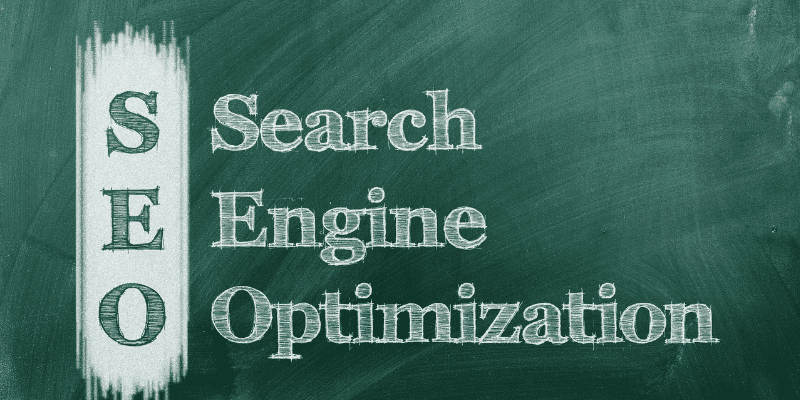
WordPressiga tehtud kodulehe optimeerimine elementaarsel tasemel on lausa kohustuslik, kui tahad, et otsingumootorid ja kliendid sind üles leiaksid. Siin on sulle praktilised SEO õpetused, kuidas muuta oma veebileht Googles leitavaks. Optimeeri oma veebilehte.
Millest algab WordPressiga tehtud kodulehe optimeerimine ehk SEO?
Kuidas teha oma WordPressi koduleht Googles leitavaks? Kodulehe sisese SEO paremaks tegemiseks tuleks lisada WorPressile SEO plugin, milleks võib siis olla kas WordPress SEO by Yoast või All in one SEO Pack.
SEO plugina lisamine WordPressile
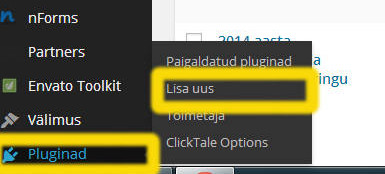
- Vali Pluginad –> Lisa uus
- Pane otsisõnaks WordPress SEO by Yoast –> ja kliki nuppu otsi pluginaid
- Vali WordPress SEO by Yoast –> Paigalda
- Kliki nuppu Sobib, kui küsitakse, kas soovid seda pluginat paigaldada?
- Kliki linki Lülita see plugin sisse
- Kliki nuppu Do not allow tracking
Esimese asjana lisa Metakirjeldus ja Tiitel igale sisulehele
Igale sisulehele on lausa kohustuslik lisada veebilehe kirjeldus ja tiitel ehk pealkiri. See on tekst, mis ilmub Google otsitulemustes. Kui need kohustuslikud väljad oled lisanud igale sisulehele unikaalsed ehk kordumatud, siis oled otsimootoritele juba leitav.

- Vali Postitused või Lehed –> ava sisuleht –> lisa SEO Title ja META Description
- Kliki nuppu Uuenda
Sisu redigeerimise alaosast leiad koha, kust saab lisada lehe kirjelduse.
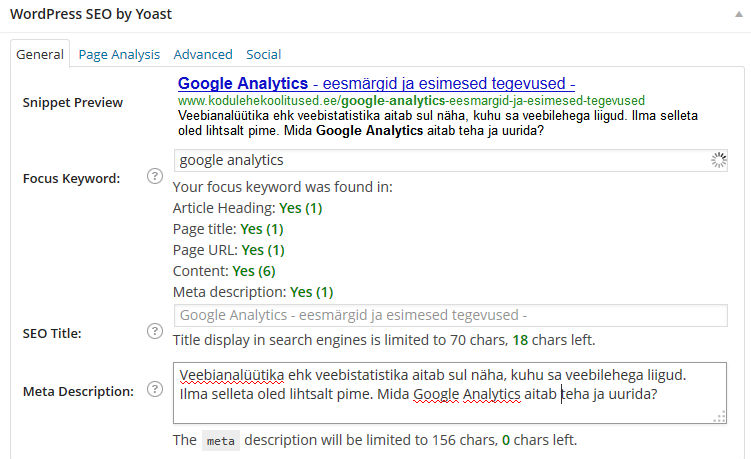
Sellel pluginal on ka lisavõimalus –> Focus Keyword (üks peamine võtmesõna) –> sisesta peamine võtmesõna ja jälgi, et kõik peamised punktid oleksid täidetud.
Mis siis kui SEO by YOAST plugin sinu lehega ei tööta?
Kui WordPress SEO by YOAST läheb konflikti veebilehega, siis kasuta All in one SEO Pack nimelist pluginat
- Vali Pluginad –> Lisa uus
- Pane otsisõnaks All in One Seo Pack ja kliki nuppu Otsi pluginaid
- Vali All in One Seo Pack –> Paigalda
- Kliki linki Lülita see plugin sisse
- Vali Seaded –> All in One SEO
- Vali Plugin status Enabled
- Lisa Home Title: (veebilehe pealkiri), Home Description: (veebilehe kirjeldus) ja Home Keywords (comma separated): (Veebilehe võtmesõnad eraldatud komadega)
- Kliki nuppu Update Options
Iga postituse ja lehe juurde on tekkinud nüüd võimalus lisada eraldi veebilehe pealkiri, kirjeldus ja võtmesõnad.
Väga oluline on neist kirjeldus –> otsingumootori tulemustes kuvatav kuni 156 tähemärgiline veebilehe kirjeldus, mis asub tiitli all.
Seega kui kirjutame igale sisulehele kirjelduse (Meta description) hästi, siis tuleb külastaja meie veebilehele suurema tõenäosusega. Kirjeldus peaks sisaldama ka otsitavat märksõna (see kuvatakse rasvases kirjas ja kasutaja näeb seda paremini, kuna ta just otsis seda sõna või fraasi).
Sisulehe teksti pealkirjade nagu H1, H2 jne loomine
WordPressis on sisulehe pealkiri tavaliselt juba esimese astme pealkiri. Aga kui see nii pole, siis märgista sisulehel tekst, mis peaks olema esimese astme pealkiri (H1) –> vali redaktori rippmenüüst Paragraph (Lõik) valik Heading1. Samast valikust saab luua ka H2, H3 pealkirju.
Nii saab luua erineva astme pealkirjasid, kui selle eelnevalt märgistad
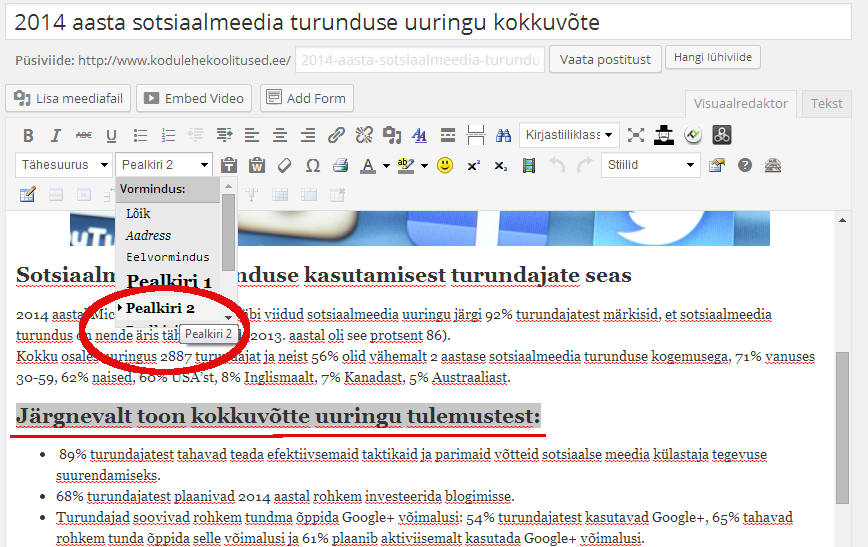
NB! H1 astme pealkirjasid võib olla sisulehel vaid üks, kuid teiste astmete pealkirjasid nagu H2, H3 jne võid kasutada niipalju kui vaja.
Tee kodulehe aadressid ehk URL’id korda
Iga postitus või leht saab WordPressi poolt oma lingi ehk püsiviite, mis jääb sellele alates postituse avaldamisest. Vaikimisi näeb see välja selline: http://www.sinunimi.ee/?p=1, kusjuures viimane osa lingist (?p=1), näitab ära sinu postituse aadressi. Selleks, et inimesed ja otsimootorid saaksid aru postitusega seotud võtmesõnadest, on vaja muuta URL’id ilusaks.
Vali Sätete alt link Püsiviited –> Postituse nimi –> Salvesta muudatused
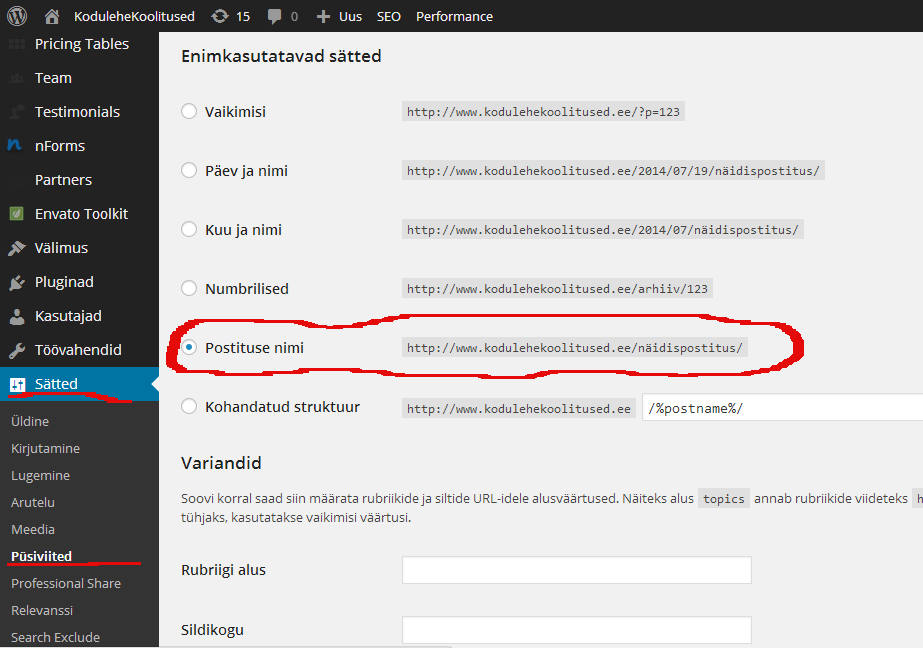
Kuidas teha märksõna lingiks
![]()
- Lingi lisamiseks märgista tekst ja vali nupp Lisa/Muuda viide
- Lisa täisaadress ja lingi pealkiri
- Kui soovid, et link avaneks uues aknas, siis vali märkeruut Ava viide uues aknas/sakis
- Kliki nuppu Lisa viide
Kui on soov sisu sees viidata mõnele enda sisulehele, siis vali lingi lisamise nupp ja kliki valikut või seosta olemasoleva sisuga - Vali sobiv leht või postitus –> kliki nuppu Lisa viide
Kuidas teha märksõna rasvaseks
- Märgista artikli sisu osas märksõna, mis peab olema rasvane ning kliki redaktori tööriista real nuppu B (bold)
Kuidas lisada pilte ja piltidele Title ja Description
Pildi lisamine
- Pildi lisamiseks on üleval vasakul esimene nupp Lisa meediafail
- Kliki nuppu Vali failid
- Otsi arvutist üles vajaminev pilt ja tee sellel topelthiireklikk
- Lisa pildile pealkiri ja kirjeldus, vali joondus ja viide aadressile ning suurus –> kliki nuppu Lisa postitusse
- Postituse avaldamiseks kliki nuppu Avalda
See kõik on vaid tehniline SEO töö sisuhaldustarkvaraga ning see ei taga alati kõrgeid kohti otsingutulemustes, kuid sinu veebileht on nüüd kindlasti Googles leitav. Lisainfot selle kohta, mis on SEO ja kuidas käib kodulehe optimeerimine tasub pidevalt juurde lugeda, sest tegu ei ole vaid tehnilise tööga, kuivõrd hakkab rolli mängima sisu ja selle turundamine.
Plaanis on aasta lõpus kokku panna WordPressi õpik. Kui oled huvitatud WordPressi uudistest ja põhjalikust ja eesti keelsest konspektist, siis lisa siia oma e-posti aadress.
Saadame sisestatud aadressile vaid WordPressi uudiseid ja infot loodava WP õpiku kohta.
Kui sulle meeldis see postitus, siis palun jaga seda!
Autor: Eve Keerus-Jusupov
LIITU UUDISKIRJAGA
Saad 1 x kuus head nõu
kodulehe, SEO või sotsiaalmeedia kohta
Personaalne kodulehe/e-poe tegemise koolitus

Vaata, mis koolitusi veel pakume
Kodulehe/e-poe tegemine WordPress 6’ga
Õpik keskendub e-poe loomisele ja tasuta pluginate tutvustamisele, mis aitavad e-poele lisada lisafunktsionaalsust. Käime läbi kogu e-poe loomise protsessi – toodetest kuni arveni.



